Hoe Sims 4 Wicked Whims niet werken op Windows 10 op te lossen
Hoe Sims 4 Wicked Whims niet werken op Windows 10 repareren Als je een fan bent van De Sims 4 en graag aangepaste mods en inhoud toevoegt om je …
Artikel lezen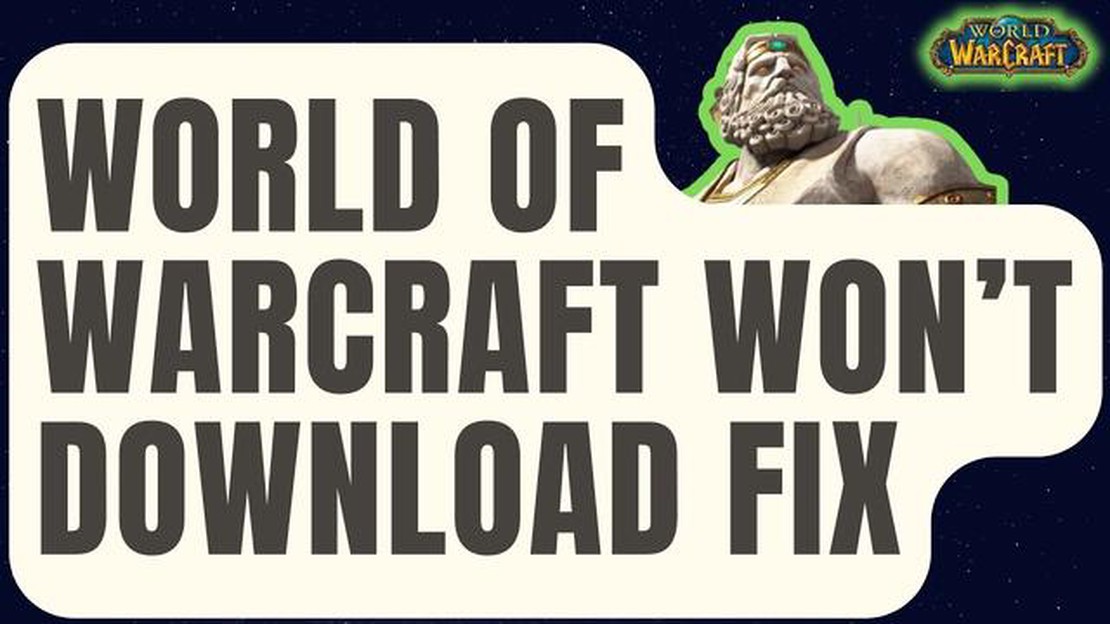
Ben je een gepassioneerde gamer die staat te popelen om in de spannende wereld van World of Warcraft te duiken? Heb je het frustrerende probleem dat het spel niet downloadt op je pc? Maak je geen zorgen, je bent niet de enige. Veel spelers hebben met dit probleem te maken gehad en wij zijn er om je te helpen het op te lossen.
Er kunnen verschillende redenen zijn waarom World of Warcraft niet wil downloaden op je PC. Het kan te maken hebben met netwerkproblemen, een probleem met de spelbestanden of zelfs met de instellingen van je computer. Wat de oorzaak ook is, we hebben een stap-voor-stap handleiding samengesteld om je te helpen dit probleem op te lossen.
Ten eerste is het belangrijk dat je internetverbinding stabiel is en goed werkt. Een trage of onderbroken internetsnelheid kan het downloadproces belemmeren en ervoor zorgen dat het spel niet kan worden gedownload. Zorg ervoor dat je een sterke, stabiele verbinding hebt voordat je World of Warcraft probeert te downloaden.
Als je internetverbinding niet het probleem is, is de volgende stap om de integriteit van de spelbestanden te controleren. Soms kunnen beschadigde of ontbrekende bestanden voorkomen dat het spel correct wordt gedownload. Je kunt het ingebouwde reparatieprogramma van Battle.net gebruiken om beschadigde bestanden te scannen en te repareren. Dit proces kan enige tijd duren, maar kan het probleem vaak oplossen.
Als geen van de bovenstaande stappen het probleem oplost, moet je misschien de instellingen van je computer aanpassen. Zorg ervoor dat je firewall of antivirussoftware het downloaden van het spel niet blokkeert. Je kunt deze programma’s tijdelijk uitschakelen of World of Warcraft toevoegen aan hun uitzonderingenlijst om het downloaden soepel te laten verlopen.
Door deze stappen te volgen, zou je het probleem van World of Warcraft dat niet downloadt op je pc moeten kunnen oplossen. Vergeet niet dat geduld belangrijk is, want het oplossen van problemen kan tijd kosten. Zodra je het probleem hebt opgelost, kun je jezelf onderdompelen in de spannende avonturen van Azeroth en genieten van alles wat dit legendarische spel te bieden heeft.
Als je problemen hebt met het downloaden van World of Warcraft op je pc, maak je dan geen zorgen. Er zijn een paar stappen die je kunt nemen om het probleem op te lossen. Volg deze stap-voor-stap gids om World of Warcraft weer aan de praat te krijgen op je computer.
Zorg ervoor dat je een stabiele internetverbinding hebt en dat er geen problemen zijn met je netwerk. Probeer je router opnieuw op te starten of verbinding te maken met een ander netwerk om te zien of het probleem zich blijft voordoen.
Om er zeker van te zijn dat Battle.net de benodigde rechten heeft om World of Warcraft te downloaden en te installeren, moet je de Battle.net client als administrator uitvoeren. Klik met de rechtermuisknop op de snelkoppeling op het bureaublad of het uitvoerbare bestand van Battle.net en selecteer “Uitvoeren als beheerder”.
Corrupte cachebestanden kunnen soms downloadproblemen veroorzaken. Volg deze stappen om de cache van Battle.net te wissen:
Het kan zijn dat je antivirus- of firewallsoftware het downloaden van World of Warcraft blokkeert. Schakel tijdelijk alle beveiligingssoftware op je pc uit en probeer het spel opnieuw te downloaden. Vergeet niet om de software weer in te schakelen nadat het downloaden is voltooid.
Zorg ervoor dat je voldoende vrije schijfruimte op je pc hebt om World of Warcraft te downloaden en te installeren. Het spel vereist een aanzienlijke hoeveelheid opslagruimte, dus zorg ervoor dat je de nodige ruimte beschikbaar hebt.
Als geen van de bovenstaande stappen het probleem oplost, is het aan te raden om contact op te nemen met Blizzard support voor verdere hulp. Zij kunnen u gepersonaliseerde stappen voor probleemoplossing geven en helpen bij het oplossen van eventuele onderliggende problemen die het probleem kunnen veroorzaken.
Lees ook: Eenvoudige handleiding: Hoe standaard apps in te stellen in de ROG Phone 3
Door deze stappen te volgen, zou je in staat moeten zijn om het World of Warcraft wil niet downloaden probleem op je PC op te lossen en het spel te gaan spelen. Veel succes!
World of Warcraft is een van de populairste multiplayer online role-playing games, maar soms ondervinden spelers problemen tijdens het downloaden van het spel op hun pc. Als je de oorzaak van het downloadprobleem begrijpt en identificeert, kun je het probleem oplossen en het spel weer spelen.
Lees ook: Top 5 Sprint Android-telefoons in 2023: Vind de beste opties
Hier zijn enkele veelvoorkomende oorzaken van het World of Warcraft downloadprobleem:
Door de hoofdoorzaak van het downloadprobleem te identificeren, kun je de nodige stappen ondernemen om het probleem op te lossen. Stappen om problemen op te lossen kunnen zijn: je internetverbinding controleren, firewall- of antivirusinstellingen aanpassen, opslagruimte vrijmaken, spelbestanden controleren of wachten tot serverproblemen zijn opgelost.
Als je problemen blijft ondervinden met het downloaden van World of Warcraft, kan het handig zijn om hulp te vragen aan het ondersteuningsteam van het spel of de communityforums, omdat zij specifieke richtlijnen kunnen geven op basis van jouw situatie.
Vergeet niet dat het oplossen van het downloadprobleem je in staat stelt om volledig te genieten van de meeslepende wereld van World of Warcraft en samen met miljoenen spelers epische avonturen te beleven.
Als je problemen ondervindt met het downloaden van World of Warcraft op je pc, maak je dan geen zorgen, want je bent niet de enige. Veel spelers hebben dit probleem ondervonden en er zijn verschillende stappen die je kunt nemen om het op te lossen. In deze gids leiden we je door het probleemoplossingsproces om je te helpen het spel gedownload en soepel draaiend te krijgen.
Door deze stappen te volgen, zou je in staat moeten zijn om het World of Warcraft download probleem op je PC op te lossen. Zodra het downloaden is voltooid, kun je het spel spelen en jezelf onderdompelen in de epische wereld van Azeroth. Veel plezier met gamen!
Als je problemen hebt met het downloaden van World of Warcraft op je pc, kan dat verschillende oorzaken hebben, zoals netwerkproblemen, serverproblemen of conflicten met je antivirussoftware. Je kunt het beste de stap-voor-stap handleiding in het artikel volgen om het probleem op te lossen.
Als World of Warcraft niet wil downloaden op je pc, kun je verschillende stappen proberen om het probleem op te lossen. Controleer eerst of je internetverbinding stabiel is. Controleer vervolgens of je antivirussoftware de download niet blokkeert. Je kunt ook proberen de Battle.net app uit te voeren als beheerder of de Blizzard Entertainment map leeg te maken. Het artikel bevat een gedetailleerde stap-voor-stap handleiding om je te helpen het probleem op te lossen.
Ja, als je problemen ondervindt met het downloaden van World of Warcraft op je pc, kun je proberen het op een andere computer te downloaden. Dit zal je helpen om te bepalen of het probleem specifiek is voor jouw pc of dat het een breder probleem is. Als je het spel op een andere computer wel kunt downloaden, kan het zijn dat er een probleem is met de instellingen van je pc of je netwerkverbinding.
Ja, er zijn bepaalde vereisten voor het downloaden van World of Warcraft op een pc. Je computer moet voldoen aan de minimale systeemvereisten, waaronder een compatibel besturingssysteem, voldoende opslagruimte en een stabiele internetverbinding. Daarnaast is het aan te raden om de laatste versie van de Battle.net app geïnstalleerd te hebben om het downloaden soepel te laten verlopen.
Als je de stap-voor-stap handleiding in het artikel hebt gevolgd en World of Warcraft nog steeds niet kunt downloaden op je pc, zijn er nog een paar stappen die je kunt proberen. Je kunt proberen je antivirussoftware tijdelijk uit te schakelen, je stuurprogramma’s bij te werken of je DNS-instellingen te wijzigen. Als geen van deze stappen werkt, is het aan te raden om contact op te nemen met Blizzard support voor verdere hulp.
Hoe Sims 4 Wicked Whims niet werken op Windows 10 repareren Als je een fan bent van De Sims 4 en graag aangepaste mods en inhoud toevoegt om je …
Artikel lezenHoe blokkeer ik advertenties op Crunchyroll | Nieuw in 2023 Als een van de populairste streamingplatforms voor anime en Aziatische drama’s biedt …
Artikel lezenWindows beveiligingscentrum service kan niet worden gestart Windows Beveiligingscentrum Service speelt een belangrijke rol bij het beveiligen van het …
Artikel lezen7 Beste fotobewerkingsapps voor Galaxy S20 Als het gaat om het vastleggen en bewerken van foto’s op je Samsung Galaxy S20, kan de juiste …
Artikel lezenHoe de insignia fire tv-afstandsbediening te resetten? (eenvoudige stappen) De Insignia Fire TV-afstandsbediening is een onmisbaar apparaat voor de …
Artikel lezenSamsung TV Volume werkt niet Heb je problemen met het volume van je Samsung TV? Maak je geen zorgen, je bent niet de enige. Veel Samsung TV-eigenaren …
Artikel lezen